Brother HL-6050, HL-6050DN Quick start guide [es]
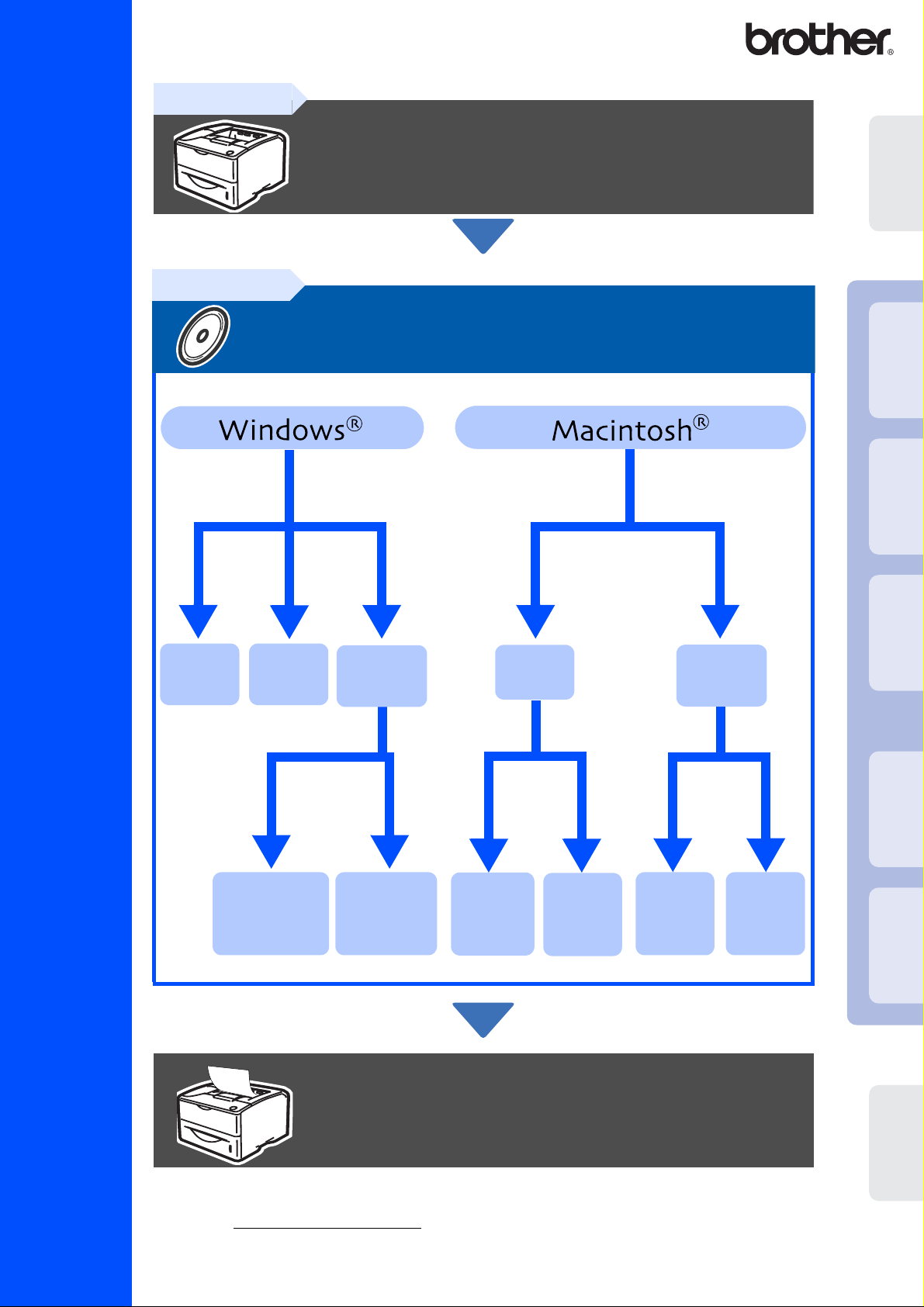
Lea esta Guía de configuración rápida antes de utilizar la impresora.
Antes de utilizar la impresora, debe configurar el hardware e instalar el controlador.
Paso 1
Configuración de la impresora
Paso 2
Instalación del controlador
Impresora láser
HL-6050/6050D/6050DN
Configuración
de la impresora
®
USB para
Windows
®
USB
página 14
Impresión punto
(LPR / NetBIOS)
Paralelo
página 17
a punto
página 19
Red
(HL-6050DN)
Impresora
compartida
de red
página 22
Mac OS®
8.6 – 9.2
página 24
USB
Mac OS® X
10.1 / 10.2
página 27
(HL-6050DN)
Mac OS®
8.6 – 9.2
página 29
Red
Mac OS® X
10.1 / 10.2
página 30
Instalación del controlador
Windows
Paralelo para
®
Red para
Windows
®
USB para
Macintosh
®
Red para
Macintosh
La configuración ha finalizado.
Para
Para obtener el controlador más actualizado y encontrar la mejor solución a su problema o
pregunta, acceda al Centro de solu ciones de Brother directamente de sde el CD-ROM/controlador
o diríjase a http://solutions.brother.com
Guarde esta Guía de configuración rápida y el CD-ROM que se suministra en un lugar
conveniente para realizar consultas rápidas y sencillas en cualquier momento.
.
administradores
Guía de configuración rápida
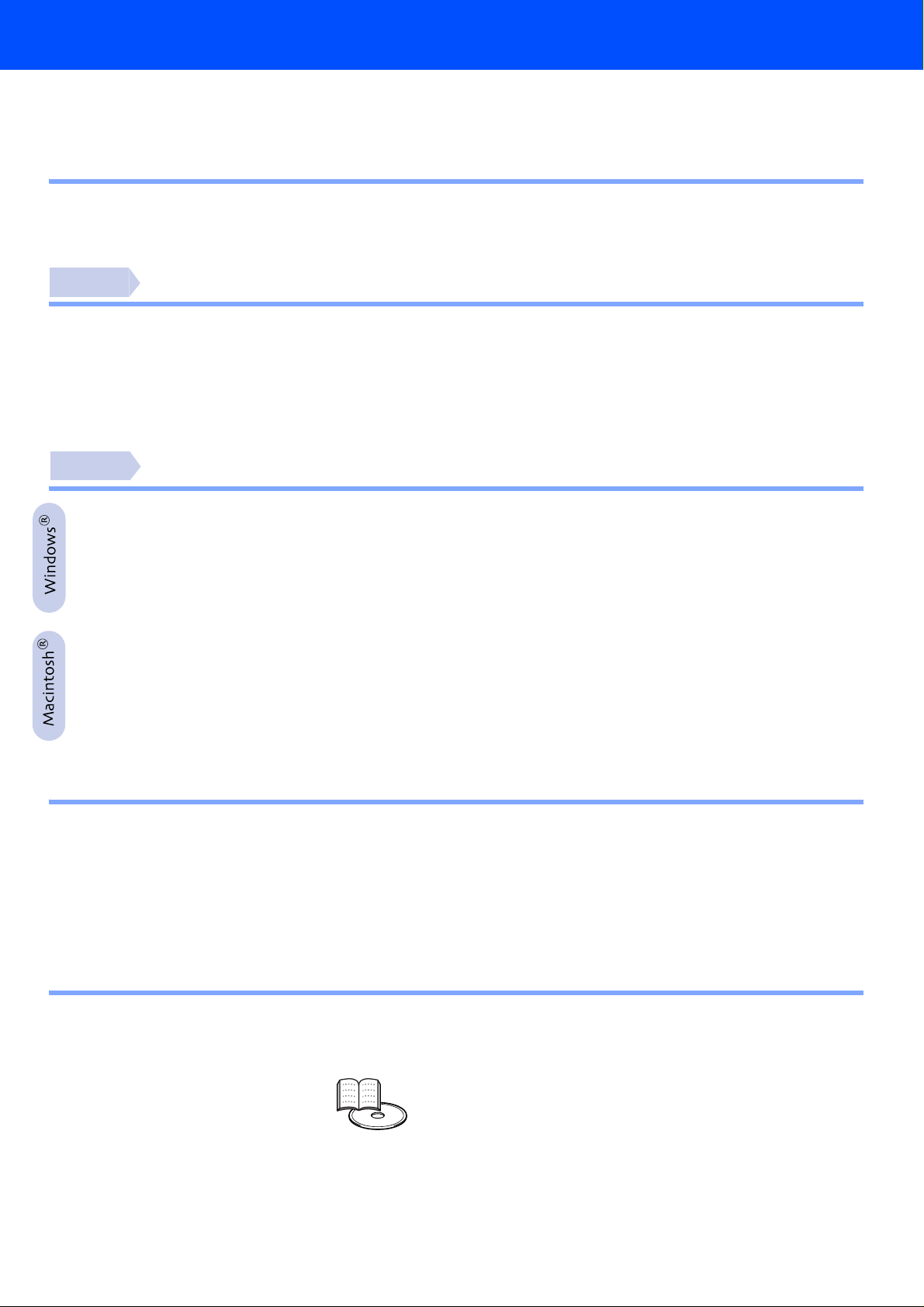
Índice de materias
Para utilizar la impresora con seguridad ...................................................................................................2
Normativas ................................................................................................................................................3
■ Procedimientos iniciales
Componentes en la caja ............................................................................................................................5
Panel de control ........................................................................................................................................6
CD-ROM suministrado ..............................................................................................................................7
Paso 1
Inserte el CD-ROM en su unidad de CD-ROM .........................................................................................8
Montaje del conjunto de la unidad de tambor ...........................................................................................9
Carga del papel en la bandeja de papel ..................................................................................................10
Impresión de una página de prueba ........................................................................................................11
Establecimiento de idiomas en el panel de control .................................................................................12
Paso 2
Para usuarios de cables de interfaz USB ................................................................................................14
Para usuarios de cables de interfaz paralelo ..........................................................................................17
Para usuarios de cables de interfaz de red (HL-6050DN) ......................................................................19
Para usuarios del modo de impresora de red punto a punto de Brother (LPR / NetBIOS) ...............19
Para usuarios de impresoras de red compartidas .............................................................................22
Para usuarios de cables de interfaz USB ................................................................................................24
Para usuarios de Mac OS
Para usuarios de Mac OS
Para usuarios de cables de interfaz de red (HL-6050DN) ......................................................................29
Para usuarios de Mac OS
Para usuarios de Mac OS
Configuración de la impresora
Instalación del controlador
®
8.6 a 9.2 .................................................................................................24
®
X 10.1 a 10.2 .........................................................................................27
®
8.6 a 9.2 .................................................................................................29
®
X 10.1 a 10.2 .........................................................................................30
■ Para administradores (HL-6050DN)
Instalación de la utilidad BRAdmin Professional (sólo para usuarios de Windows®) ..............................32
Web BRAdmin (sólo para usuarios de Windows
Configuración de la dirección IP, la máscara de subred y la puerta de acceso
con la utilidad BRAdmin Professional (sólo para usuarios de Windows
Impresión de la página de configuración de red .....................................................................................33
Restablecimiento de la configuración de red de la impresora .................................................................33
®
) .................................................................................32
®
) ..............................................33
■ Otra información
Transporte de la impresora .....................................................................................................................34
Opciones .................................................................................................................................................35
■ Solución de problemas Capítulo 6 del Manual del usuario
1
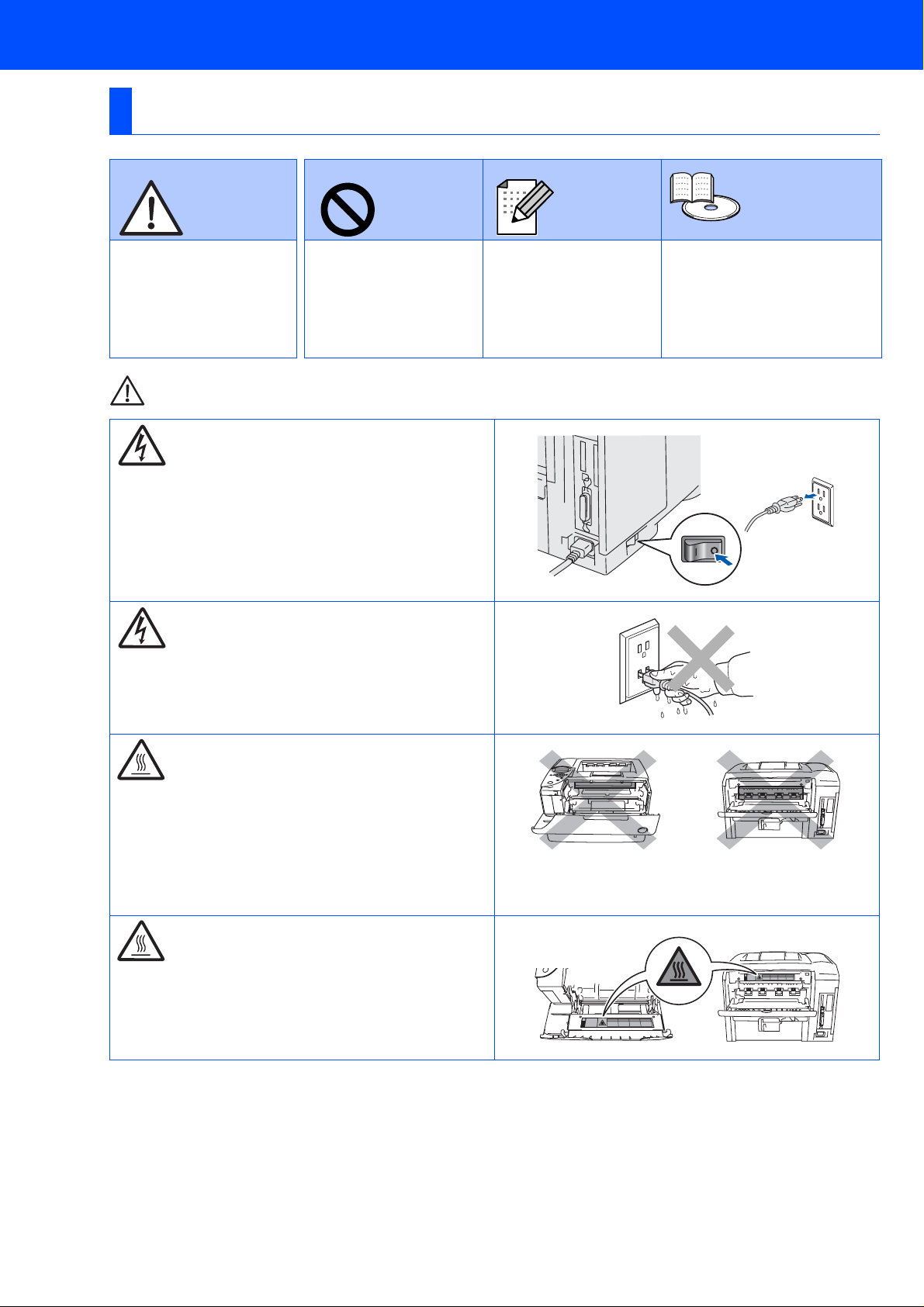
Precauciones de seguridad
Para utilizar la impresora con seguridad
Advertencia Nota
Indica advertencias que
deben cumplirse para
evitar posibles lesiones
personales.
Indica precauciones que
deben observarse para
utilizar correctamente la
impresora o evitar que
se dañe.
Advertencia
Dentro de la impresora hay electrodos de alta tensión.
Antes de sustituir componentes intern os, limpiar la
impresora o eliminar un atasco de papel, asegúrese de
desconectar el interruptor de encendido y de
desenchufar el cable de alimentación de la toma a red.
Sugerencia
Indica notas y
sugerencias útiles que
deben recordarse al
utilizar la impresora.
Manual del
usuario /
Manual del
usuario de red
Indica una referencia al
Manual del usuario o al
Manual del usuario de red que
se encuentran en el CD-ROM
que se suministra con la
impresora.
No toque el enchufe o el cable de alimentación con las
manos mojadas. Esto constituye un peligro de
descarga eléctrica.
Si la impresora ha estado en uso recientemente, es
posible que algunas piezas internas estén
excesivamente calientes. Al abrir la cubierta delanter a
o trasera de la impresora, nunca toque las partes
sombreadas que se indican en la ilustración.
La unidad del fusor está marcada con una etiqu eta de
precaución. No retire o dañe la etiqueta.
Interior de la impresora
(vista frontal)
Abra la bandeja de salida
trasera. (vista posterior)
2
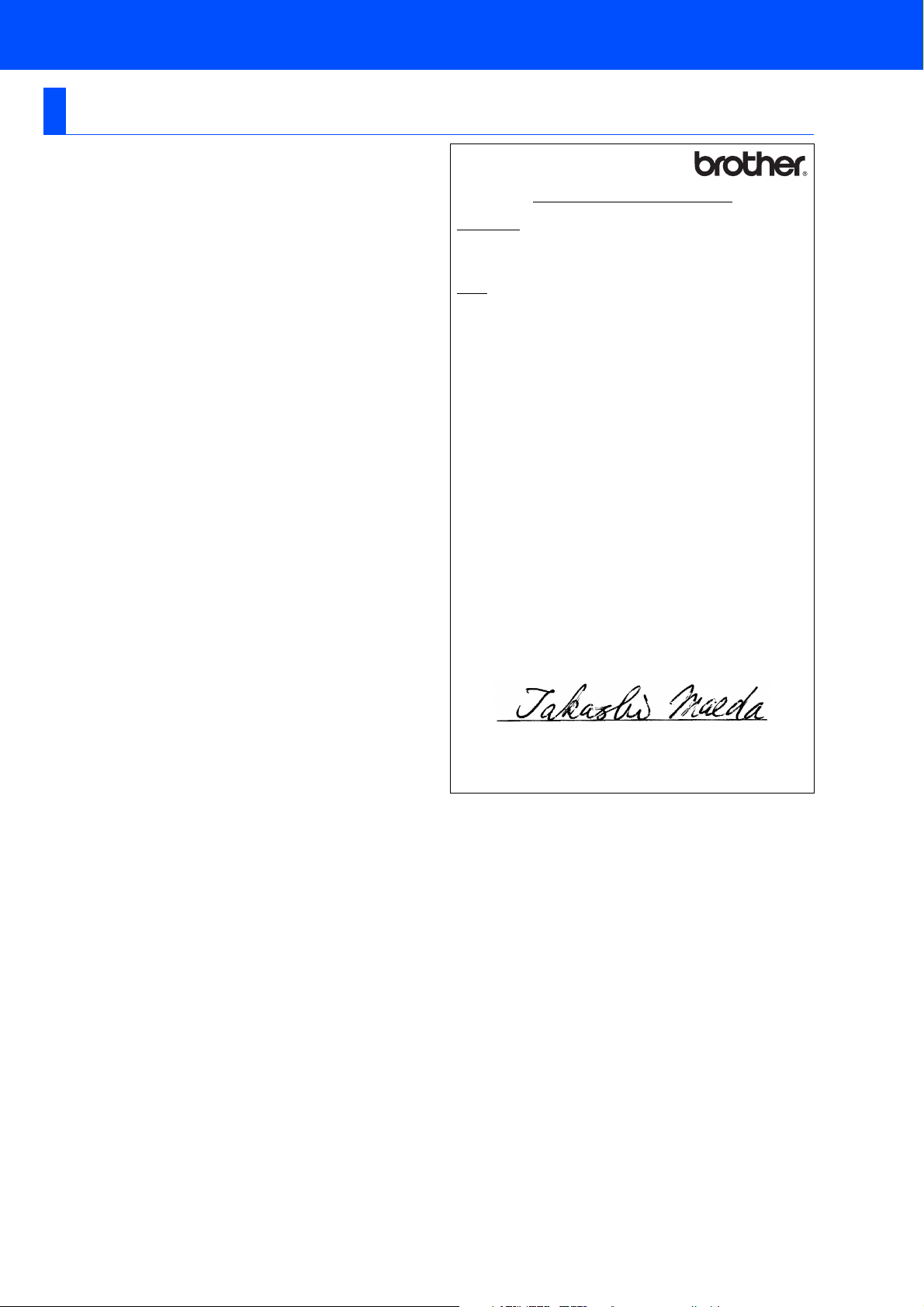
Normativas
Declaración de conformidad con la Federal Communications
Commission (FCC) (para EE.UU.)
Parte responsable: Brother International Corporation
declara que los productos
Nombre de producto: Impresora láser HL-6050, 6050D y 6050DN
Número de modelo: HL-60
Opciones de producto: Unidad de bandeja inferior LT-6000, Tarjeta de
cumple la Parte 15 del Reglamento de la FCC. El funcionamiento está sujeto
a las dos condiciones siguientes: (1) Este dispositivo no debe provocar
interferencias perjudiciales y (2) este dispositivo debe aceptar cualquier
interferencia recibida, incluyendo interferencias que puedan provocar un
funcionamiento indebido.
Tras las pruebas realizadas en este equipo, confirmamos que cumple los
límites para dispositivos digitales de Clase B, en virtud de lo estipulado en la
Parte 15 del Reglamento de la FCC. Estos límites se han estipulado para
disponer una protección razonable contra interferencias perjudiciales en
instalaciones residenciales. Este equipo genera, utiliza y puede irradiar
radiofrecuencia y, en caso de no instalarse y utilizarse según las
instrucciones, puede provocar interferencias perjudiciales a las
comunicaciones de radio. Sin embargo, esto no garantiza que no vayan a
producirse interferencias en una determinada instalación. En caso de que
este equipo provocase interferencias perjudiciales a la recepción de radio y
televisión, lo que podrá determinarse apagándolo y encendiéndolo, se
recomienda al usuario intentar corregir la interferencia empleando
cualquiera de las siguientes medidas:
– Reorientar o reubicar la antena de recepción.
– Aumentar la separación entre el equipo y el receptor.
– Conectar el equipo a una toma de red en un circuito diferente al que
esté conectado el receptor.
– Solicitar ayuda al distribuidor, al Servicio de atención al cliente de
Brother o a un técnico de radio/TV cualificado.
100 Somerset Corporate Boulevard
P.O. Box 6911
Bridgewater, NJ 08807-0911
EE.UU.
Teléfono: (908) 704-1700
red NC-6100h
Declaración de conformidad “CE”
Fabricante
Brother Industries Ltd.,
15-1, Naeshiro-cho, Mizuho-ku,
Nagoya 467-8561, Japón
Planta
Brother Technology (Shenzhen) Ltd.
NO6 Gold Garden Ind. Nanling Buji, Longgang,
Shenzhen, China
Declaramos que:
Descripción de productos: Impresora láser
Nombre de producto: HL-6050, HL-6050D, HL-6050DN
Número de modelo: HL-60
cumplen las disposiciones de las directivas aplicadas: Directiva de bajo
voltaje 73/23/EEC (modificada por la 93/68/EEC) y la Directiva de
compatibilidad electromagnética 89/336/EEC (modificada por la 91/263/
EEC y 92/31/EEC y 93/68/EEC).
Estándares aplicados:
Armonizado:
Seguridad: EN60950: 2000
EMC: EN55022: 1998 Clase B
Año en el que se aplicó por primera vez la marca CE: 2003
Expedido por: Brother Industries, Ltd.
Fecha: 6 de agosto, 2003
Lugar: Nagoya, Japón
Firma:
EN55024: 1998
EN61000-3-2: 1995 + A14:2000
EN61000-3-3: 1995
Importante
Debe utilizarse un cable de interfaz apantallado para asegurar el
cumplimiento de los límites para un dispositivo digital de Clase B.
Todo cambio o modificación no aprobado expresamente por Brother
Industries, Ltd. podría dejar sin efecto la autorización al usuario para hacer
funcionar el equipo.
Declaración de cumplimiento de la industria canadiense (para
Canadá)
Este aparato digital de Clase B cumple todos los requisitos de la normativa
ICES-003 canadiense.
Cet appareil numérique de la classe B est conforme à la norme NMB-003 du
Canada.
Radiointerferencias (sólo modelo 220-240 voltios)
Esta máquina cumple la especificación EN55022 (CISPR Publication 22)/
Clase B.
Antes de utilizar este producto, asegúrese de que utiliza uno de los
siguientes cables de interfaz.
1. Un cable de interfaz paralelo apantallado con conductores de par trenzado
que esté marcado como “Compatible IEEE 1284”.
2. Un cable USB.
El cable no debe tener más de 2,0 metros de longitud.
Takashi Maeda
Director
Quality Management Group
Quality Management Dept.
Information & Document Company
Seguridad de láser (sólo modelo 100-120 voltios)
Esta máquina está homologada como producto láser de Clase I según la
Norma de Emisión de Radiaciones del Ministerio de Sanidad y Servicios
Humanos (DHHS) de los Estados Unidos, en virtud de la Ley de Control de
Radiaciones para la Protección de la Salud y la Seguridad de 1968. Lo cual
implica que la máquina no genera radiaciones láser nocivas.
Ya que las radiaciones emitidas en el interior de la máquina quedan
completamente confinadas dentro de las carcasas protectoras y tapas
externas, el haz de láser no puede escapar de la máquina durante ninguna
fase del funcionamiento.
3
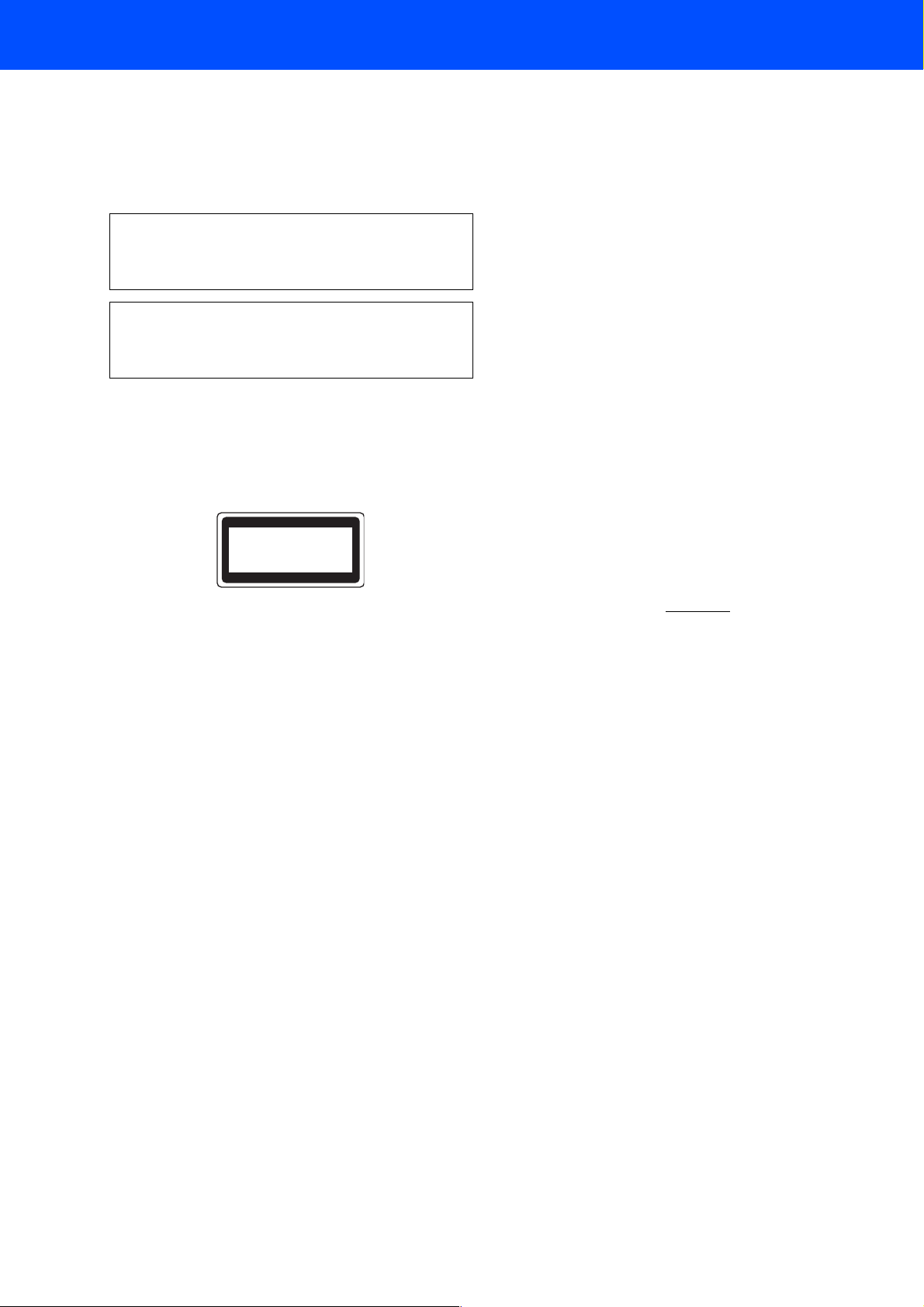
Normativas de la FDA (sólo modelo 100-120 voltios)
IMPORTANTE - Para su seguridad
La Food and Drug Administration (FDA) de los Estados Unidos ha
implementado normativas para los productos láser fabricados a partir del 2
de agosto de 1976, de obligado cumplimiento para los productos
comercializados en los Estados Unidos. Una de las siguientes etiquetas en
la parte trasera de la máquina indica el cumplimiento de las normativas de la
FDA, y debe pegarse en todos los productos láser comercializados en los
Estados Unidos.
MANUFACTURED:
Brother Industries, Ltd.,
15-1 Naeshiro-cho Mizuho-ku Nagoya, 467-8561 Japan
This product complies with FDA radiation performance standards, 21
CFR subchapter J.
MANUFACTURED:
Brother Technology (Shenzhen) Ltd.
NO6 Gold Garden Ind. Nanling Buji, Longgang, Shenzhen, CHINA
This product complies with FDA radiation performance standards, 21
CFR Subchapter J
☛Precaución: La utilización de controles y ajustes, o la realización de
procedimientos de manera diferente a la especificada en
el presente manual, puede provocar una exposición
nociva a las radiaciones.
Especificación IEC 60825 (sólo modelo 220-240 voltios)
Esta máquina es un producto láser de Clase 1, tal y como está definido en
la especificación IEC 60825. La siguiente etiqueta debe adjuntarse en los
países en que sea necesaria.
CLASS 1 LASER PRODUCT
APPAREIL À LASER DE CLASSE 1
LASER KLASSE 1 PRODUKT
Esta máquina tiene un diodo láser de Clase 3B, que emite radiación láser
invisible en la unidad de barrido. La unidad de barrido no debe abrirse bajo
ninguna circunstancia.
☛Precaución: La utilización de controles y ajustes, o la realización de
procedimientos de manera diferente a la especificada en
este documento, puede provocar una exposición nociva a
las radiaciones.
Para Finlandia y Suecia
LUOKAN 1 LASERLAITE
KLASS 1 LASER APPARAT
☛ Varoitus! Laitteen käyttäminen muulla kuin tässä käyttöohjeessa
☛ Varning Om apparaten används på annat sätt än i denna
mainitulla tavalla saattaa altistaa käyttäjän
turvallisuusluokan 1 ylittävälle näkymättömälle
lasersäteilylle.
Bruksanvisning specificerats, kan användaren utsättas för
osynlig laserstrålning, som överskrider gränsen för
laserklass 1.
Radiación láser interna
Potencia máxima de radiación: 10 mW
Longitud de onda: 760 - 810 nm
Clase del láser: Clase IIIb
(de acuerdo con la norma 21 CFR
Parte 1040.10)
Clase 3B
(de acuerdo con la norma IEC 60825)
Para asegurar el funcionamiento seguro del aparato, el enchufe eléctrico de
tres patillas debe insertarse únicamente en una toma de red estándar de tres
patillas con conexión a tierra adecuada a través del cableado eléctrico
estándar.
Los cables alargadores utilizados con esta impresora deben ser del tipo de
tres patillas, y deben estar correctamente conectados para asegurar una
correcta conexión a tierra. Los cables alargadores incorrectamente
conectados pueden provocar lesiones personales y daños al equipo.
El hecho de que el equipo funcione correctamente no implica que la
alimentación esté conectada a tierra y que la instalación sea completamente
segura. Para su seguridad, en caso de duda acerca de la conexión a tierra,
llame a un electricista cualificado.
Dispositivo de desconexión
Esta impresora debe instalarse en las proximidades de una toma a red
eléctrica de fácil acceso. En caso de emergencia, deberá desenchufar el
cable eléctrico de la toma de red para desconectar totalmente la
alimentación.
Precauciones para la conexión LAN
(sólo para el modelo HL-6050DN)
Conecte este producto a una conexión LAN que no esté expuestas a
sobretensiones.
Sistema de alimentación IT (sólo para Noruega)
Este producto también está diseñado para el sistema de alimentación IT con
tensión fase a fase de 230V.
Geräuschemission / Emisión de ruidos acústicos
(sólo para Alemania)
Lpa < 70 dB (A) DIN 45635-19-01-KL2
Información sobre cableado (para el Reino Unido)
Importante
En caso de sustitución del fusible del enchufe, utilice sólo un fusible con
homologaciones entre ASTA y BS1362 con la misma resistencia nominal
que el original.
Siempre vuelva a colocar la tapa del fusible. No utilice nunca enchufes que
no tengan cubierta.
Advertencia - Esta impresora debe conectarse correctamente
a tierra.
Los hilos del cable principal están coloreados de acuerdo con el siguiente
código:
Verde y amarillo: Tierra
Azul: Neutro
Marrón: Vivo
Si tiene alguna duda, llame a un electricista cualificado.
4
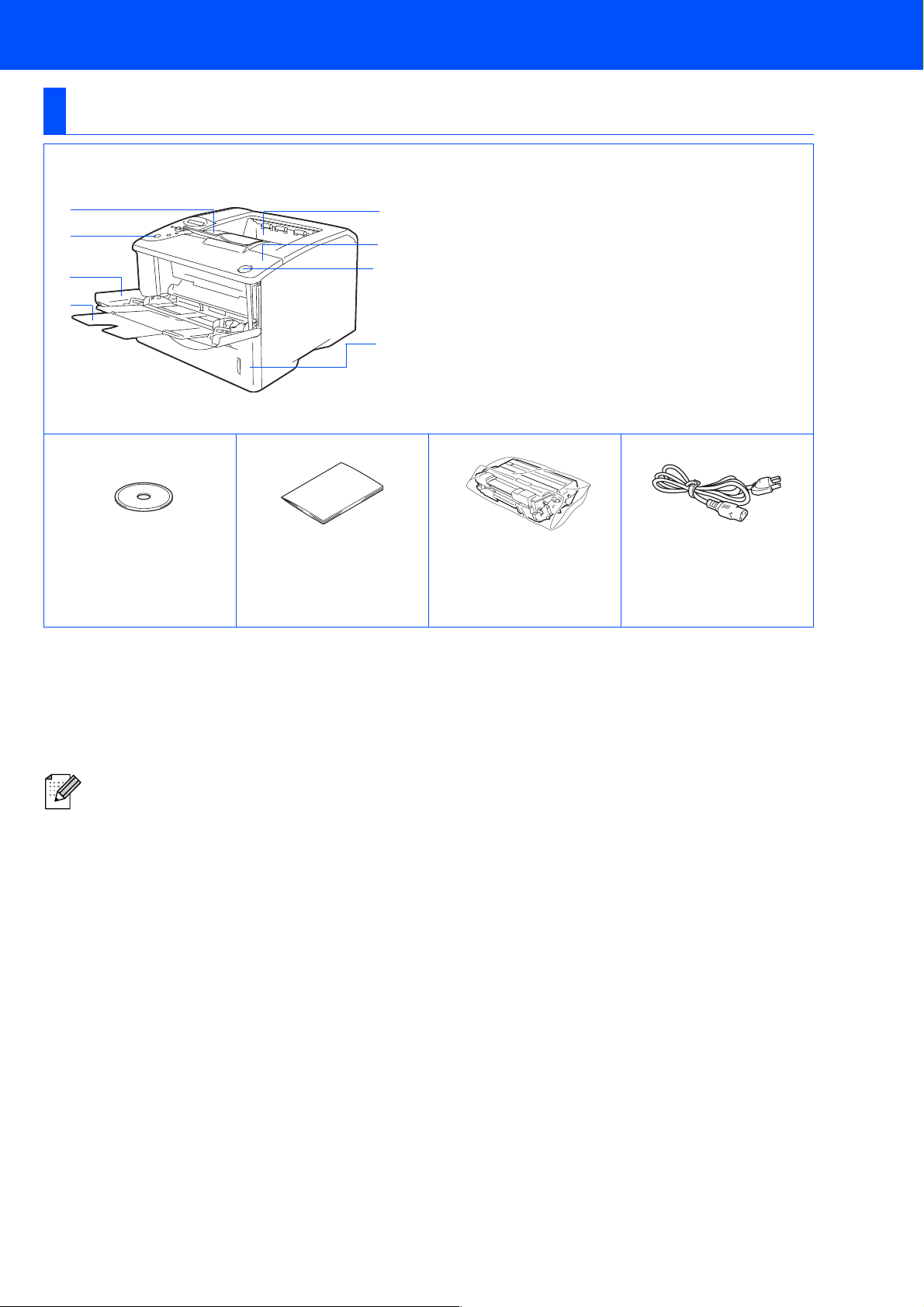
Procedimientos iniciales
Componentes en la caja
Impresora
Extensión del soporte de la bandeja de salida cara abajo
1
1
2
3
4
(extensión del soporte)
8
2 Panel de control
3 Bandeja multiuso (Bandeja MU)
7
4 Extensión del soporte de la bandeja MU
6
5 Bandeja de papel
6 Botón de liberación de la cubierta delantera
7 Cubierta delantera
5
8 Bandeja de salida cara abajo (bandeja de salida
superior)
CD-ROM
(incluyendo el
Manual del usuario)
Los componentes de la caja pueden variar dependiendo del país donde resida.
El cable de alimentación puede ser ligeramente diferente al del diagrama anterior, dependiendo del país en el que
se ha adquirido la impresora.
Asegúrese de guardar todos los materiales de embalaje y la caja externa.
■ No se suministra el cable de interfaz como accesorio estándar. Adquiera el cable de interfaz
apropiado para la interfaz que desee utilizar (paralelo, USB o de red).
■ Se recomienda que utilice un cable de interfaz paralelo o USB que no tenga una longitud superior a
los 2 metros.
■ Para la conexión paralelo, utilice un cable de interfaz apantallado que cumpla la norma IEEE 1284.
■ Utilice un cable homologado USB 2.0 de alta velocidad si su sistema utiliza una interfaz USB 2.0 de
alta velocidad.
Guía de configuración
rápida
Conjunto de la unidad
de tambor
(incluyendo el
cartucho de tóner)
Cable de alimentación
de CA
5
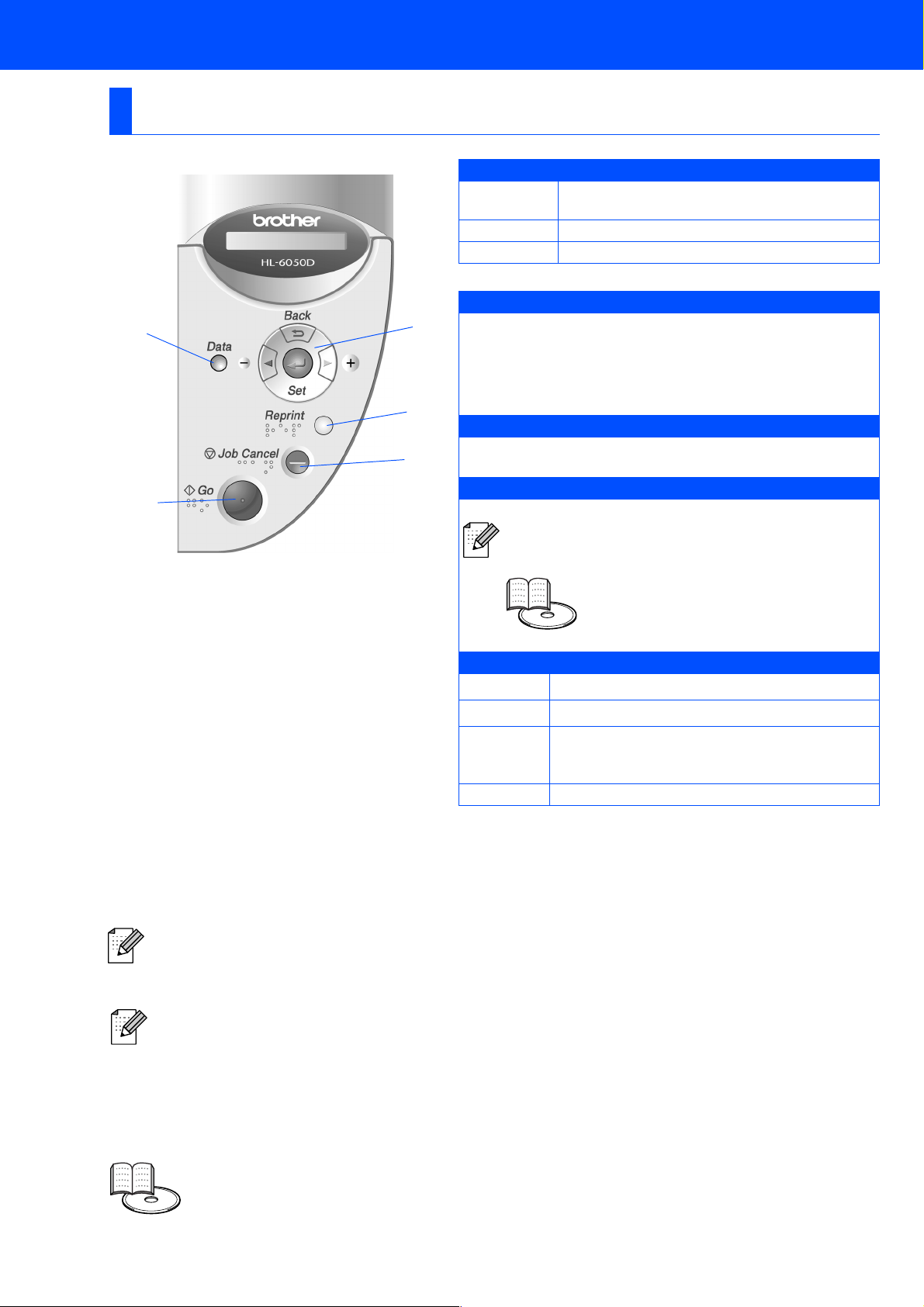
Panel de control
1
2
1 Testigo Data: Naranja
Encendido
Parpadea
Apagado
2 Botón Go
Sale del menú del panel de control y vuelve a imprimir
5
configuraciones.
Borra mensajes de error.
Realiza una pausa / continúa la impresión.
4
3 Botón Job Cancel
Detiene y cancela la operación en curso de la impresora.
3
4 Botón Reprint
Selecciona el menú Reimprimir.
Aumente el tamaño de DISCO RAM cuando desee
utilizar las funciones de reimpresión sin la tarjeta
CompactFlash.
Los datos de impresión permanecen en la
memoria intermedia de la impresora.
Recibiendo o procesando datos.
No quedan datos.
Capítulo 4 del Manual del usuario.
5 Botones de menú
+
–
Set
Back
Hay disponible un panel de control con símbolos en Braille para algunos países. Si desea adquirir un panel de
control opcional con símbolos en Braille, póngase en contacto con el distribuidor al que compró la impresora.
Se desplaza hacia adelante por los menús.
Se desplaza hacia atrás por los menús.
Selecciona el panel de control.
Establece los menús y configuraciones
seleccionadas.
Vuelve atrás un nivel en la estructura de menús.
El panel de control tiene una función de zumbador
para usuarios con discapacidad visual.
Consulte el Capítulo 3 del Manual del usuario para
obtener más información.
Capítulo 3 del Manual del usuario.
6

CD-ROM suministrado
Puede encontrar una variedad de información en el CD-ROM.
Para
usuarios de
®
Mac OS
10.1 a 10.2
X
Para usuarios
de Mac OS
8.6 a 9.2:
Vaya a la
página 9.
1
2
3
4
4
5
6
1 Centro de soluciones de Brother
El Centro de soluciones de Brother (http://solut ions.brother.com) es un punto de referencia para todas las
necesidades de su impresora. Descargue los controladores más actualizados y utilidades para sus
impresoras, lea las preguntas más comunes y obtenga consejos para la solución de problemas o conozca
soluciones a cerca de la impresora.
®
1
2
3
4
5
6
2 Configuración inicial
Película explicativa para la configuración de la impresora y la instalación del controlador.
3 Instalación del software
Instala el controlador de impresora y las utilidades.
4 Documentación
Vea el Manual del usuario y el Manual del usuario de red de la impresora en formato PDF (se incluye el visor).
El Manual del usuario se instalará automáticamente cuando instale el controlador. Desde el botón Inicio,
seleccione Programas, su impresora (por ejemplo, Brother HL-6050) y Manual del usuario. Si no desea
instalar el Manual del usuario, seleccione Instalación personalizada cuando instale el controlador.
5 Tutorial de mantenimiento
Película explicativa del mantenimiento de la impresora.
6 Registro en línea
Registre su producto en línea.
Para usuarios con minusvalías en la vista:
Consulte un archivo HTML, readme.html, en el
CD-ROM que se suministra. Podrá leerlo con el
software Screen Reader “texto a voz”.
7
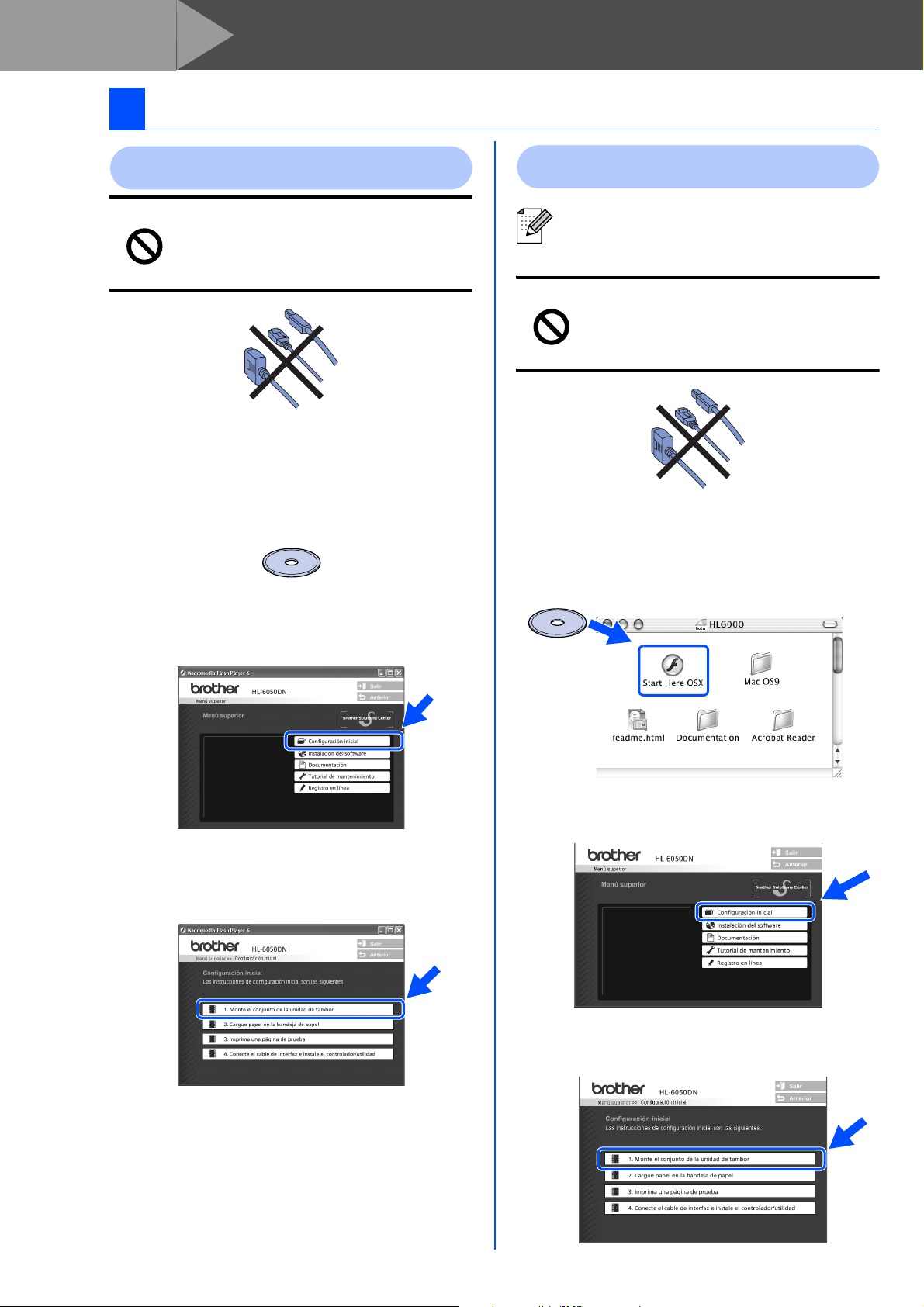
Paso
1 Inserte el CD-ROM en su unidad de CD-ROM
1
Configuración de la impresora
Para usuarios de Windows
NO conecte el cable de interfaz.
Se le solicitará conectar el cable de
interfaz durante la instalación del
controlador.
1 Inserte el CD-ROM en la unidad de
CD-ROM. La pantalla de apertura
aparecerá automáticamente.
Siga las instrucciones que irán apareciendo
en pantalla.
®
Para usuarios de Macintosh
Para usuarios de Mac OS® X 10.1 / 10.2.
Si es un usuario de Mac OS
diríjase a la página siguiente.
NO conecte el cable de interfaz.
Se le solicitará conectar el cable de
interfaz durante la instalación del
controlador.
®
8.6 a 9.2,
1 Inserte el CD-ROM en la unidad de
CD-ROM. Haga doble clic en el icono
Start Here OSX.
Siga las instrucciones que irán apareciendo
en pantalla.
®
2 Haga clic en Configuración inicial en la
pantalla del menú.
3 Podrá ver las instrucciones de la
configuración inicial y seguir los pasos en
las páginas 9 a 12.
2 Haga clic en Configuración inicial en la
pantalla del menú.
3
Podrá ver las instrucciones de la configuració n
inicial y seguir los pasos en las páginas 9 a 12.
8

2 Montaje del conjunto de la unidad de tambor
NO conecte el cable de interfaz.
Se le solicitará conectar el cable de
interfaz durante la instalación del
controlador.
1 Abra la cubierta delantera pulsando el botón
de liberación de la cubierta delantera.
Botón de
liberación
de la
cubierta
delantera
3 Monte el conjunto de la unidad de tambor
en la impresora.
4 Cierre la cubierta delantera de la impresora.
Configuración
de la impresora
®
USB para
Windows
®
Windows
Paralelo para
Cubierta
delantera
2 Desembale el conjunto de la unidad de
tambor.
Sacúdalo de un lado a otro varias veces
para distribuir el tóner de manera uniforme
en el interior del conjunto.
Instalación del controlador
®
Red para
Windows
®
USB para
Macintosh
®
Red para
Macintosh
Continúe en la
página siguiente
Para
administradores
9

Paso
3 Carga del papel en la bandeja de papel
1
Configuración de la impresora
1 Saque la bandeja de papel completamente
fuera de la impresora.
2 Mientras presiona la palanca de liberación
de la guía del papel, deslice los ajustadores
hasta el tamaño del papel.
Compruebe que las guías están
correctamente encajadas en las ranuras.
3 Para evitar atascos y fallos de alimentación
del papel, llene la bandeja de papel con
pilas pequeñas de papel que haya aventado
bien.
4 Coloque papel en la bandeja de papel.
Compruebe que el papel está en posición
horizontal en la bandeja y por debajo de la
marca indicadora de capacidad máxima.
Palanca de
liberación de la
guía del papel
Para el papel de tamaño Oficio, pulse el
botón de liberación de la guía universal y
saque la parte posterior de la bandeja de
papel.
Palanca de liberación
de la guía universal
Marca de
capacidad de
papel máxima
5 Coloque de nuevo la bandeja de papel en la
impresora.
10
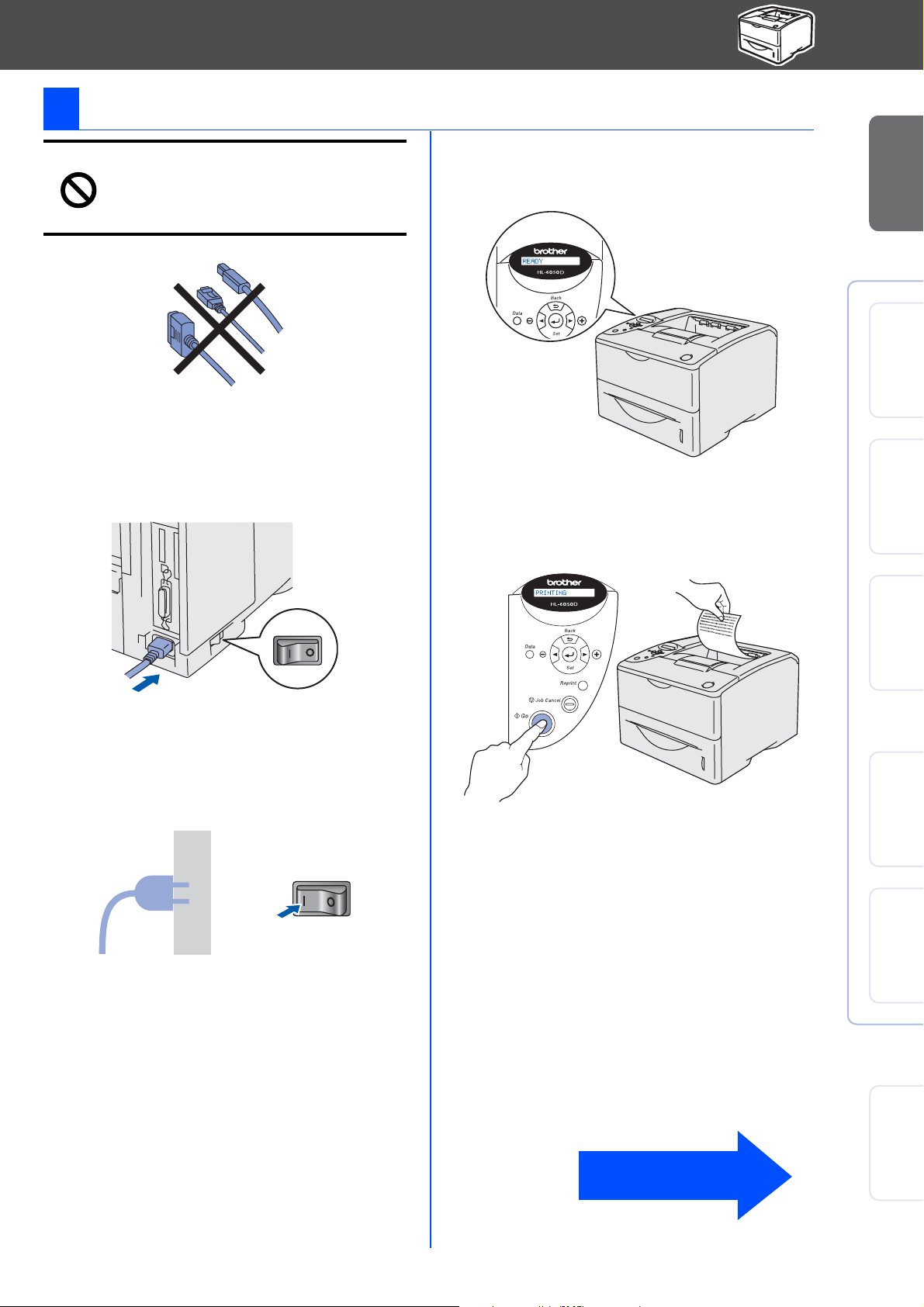
4 Impresión de una página de prueba
NO conecte el cable de interfaz.
Se le solicitará conectar el cable de
interfaz durante la instalación del
controlador.
1 Asegúrese de que el interruptor de
alimentación de la impresora esté
desconectado.
Conecte el cable de alimentación de CA a la
impresora.
3 Después de que la impresora haya
terminado de calentarse, aparecerá el
mensaje LISTA.
4 Pulse el botón Go. La impresora imprimirá
una página de prueba.
Compruebe que la página de prueba está
impresa correctamente.
Configuración
de la impresora
®
USB para
Windows
®
Windows
Paralelo para
2 Enchufe el cable de alimentación de CA a
una toma de electricidad.
Encienda el interruptor de alimentación de
la impresora.
Instalación del controlador
®
Red para
Windows
®
USB para
Macintosh
®
Red para
Macintosh
Continúe en la
página siguiente
Para
administradores
11
